需求
实现猜图器Demo
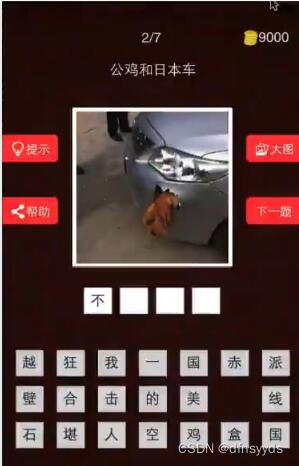
- 功能分解:
1>下一题切换功能
2>点击图片后能放大并背景变暗(本质是透明度的变化)。再次点击则缩小,删除暗色背景。

3> 答案区按钮点击则文字消失,选择区对应文字恢复。
4> 选择区文字按钮点击则添加该文字到答案区。
5> 点击提示使得答案对应的第一个字符的按钮添加入答案区。
分析:
界面主要由如下三部分组成:top、middle、bottom。
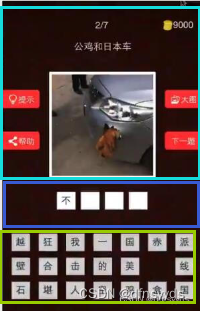
由于上半部分的组件多是直接交互,所以写为该视图类的成员变量,而中部和下部,按钮单一,且一般都是多个按钮一起有响应动作发生:如删除、创建等,所以写入仅需两个视图成员:viewmiddle、viewbottom。
综上,涉及组件有:
UIButton、UILabel、UIView
1 右上角积分不可点击,但是有图片,又有文字,所以用UIButton,取消交互属性
2 中间图片可点击,用UIButton而不是UIIMageView
3 点击中间图片生成阴影,而点击阴影后回退到之前界面,说明阴影本质是带背景色的图片。
代码实现:
- VC处调用代码:
{
[self testCaiTuDemo];
}
- (void) testCaiTuDemo{
// 2. 猜图器上半视图
CaiTuViewTop * viewtop = [[CaiTuViewTop alloc] initWithFrame:CGRectMake(0, 60, self.view.frame.size.width, self.view.frame.size.height)];
[self.view addSubview:viewtop];
}
- 界面构成:
自定义视图类:
界面上半部分组件多直接交互,故写直接创建为成员变量,而中部和下部,按钮单一,一般是多个按钮产生有响应动作:如删除、创建等,故写入仅需两个视图成员:viewmiddle、viewbottom。
#import <UIKit/UIKit.h>
#import "CZQuestion.h"
NS_ASSUME_NONNULL_BEGIN
@interface CaiTuViewTop : UIView
@property(strong, nonatomic) UIButton *imgbtn;
@property(strong, nonatomic) UIButton *l1btn;
@property(strong, nonatomic) UIButton *l2btn;
@property(strong, nonatomic) UIButton *r1btn;
@property(strong, nonatomic) UIButton *r2btn;
// 积分按钮:
@property(strong, nonatomic) UIButton *topRightbtn;
// 题号展示label
@property(strong, nonatomic) UILabel *labtop1;
// title
@property(strong, nonatomic) UILabel *labtop2;
// 当前题号
@property (nonatomic, assign) int index;
// ==== 猜图器plist信息 ====
@property (nonatomic, strong) NSArray * questions;
// 在放大缩小Frame时,存个原始frame来方便缩消回去 复原方便
@property (nonatomic, assign) CGRect iconFrame;
// 在某个个自定义方法中,获取其它自定义方法中创建的属性,是获取不到的
// 为了删除放大后增加的btn背景视图,用来引用阴影按钮,方便找到并删除
@property(nonatomic, weak) UIButton *coverView;
@property(nonatomic, strong) UIView *viewmiddle;
@property(nonatomic, strong) UIView *viewbottom;
- (void)btnNxtClick;
-(void)NxtQuestion;
-(void)shrinkbgclick;
-(void) selectBtnClick:(UIButton *)btn;
@end
NS_ASSUME_NONNULL_END
- 布局实现以及功能初始化:
1> APP拥有酒红色背景图,通过创建UIImage类并添加到新建的UIImageView类对象中去,随后通过insertSubview添加到当前View。
2> 创建App顶部各组件,注意右上角显示积分的UIButton需要设置取消交互,并注意图标在左而文字在右(设置Button的Image再设置Title即可,能左右分布的只能是IMage和Title)。
3> 可点击图片的内边距设置:设置图片的backgroundImage后,再设置image,通过设置按钮的imageEdgeInsets
4> 初始化题目信息。通过懒加载数据变量,设置界面显示第一题信息。
-(instancetype) initWithFrame:(CGRect)frame{
self = [super initWithFrame:frame];
if(self){
// 背景图
#pragma mark - backGroundImage
// 1. 设置背景图片,原理是加UIImageView视图,用UIIMage初始化该视图,并添加到self view
UIImage *backgroundImage = [UIImage imageNamed:@"bj.png"]; // 从项目中加载图片
UIImageView *backgroundImageView = [[UIImageView alloc] initWithImage:backgroundImage];
backgroundImageView.frame = self.bounds; // 设置与 self.view 相同的 frame
backgroundImageView.contentMode = UIViewContentModeScaleAspectFill; // 设置填充模式
[self insertSubview:backgroundImageView atIndex:0]; // 将 imageView 添加到视图的最底层
#pragma mark - ViewTop
// 按钮:
_imgbtn = [[UIButton alloc] initWithFrame:CGRectMake(108, 120, 200, 200)];
_l1btn = [[UIButton alloc] initWithFrame:CGRectMake(20, 210, 65, 35)];
_l2btn = [[UIButton alloc] initWithFrame:CGRectMake(20, 274, 65, 35)];
_r1btn = [[UIButton alloc] initWithFrame:CGRectMake(315, 210, 70, 35)];
_r2btn = [[UIButton alloc] initWithFrame:CGRectMake(315, 274, 70, 35)];
_topRightbtn = [[UIButton alloc] initWithFrame:CGRectMake(311, 73, 42, 20)];
// 根据外面的初始化情况:设置width为屏宽,再设置左边距为0,直接设置text居中即可
_labtop1 = [[UILabel alloc] initWithFrame:CGRectMake(0, 50, self.frame.size.width, 21)];
// self.frame.size.width:因为
_labtop2 = [[UILabel alloc] initWithFrame:CGRectMake(0, 75, self.frame.size.width, 21)];
_topRightbtn = [[UIButton alloc] initWithFrame:CGRectMake(300, 30, 100, 20)];
[_topRightbtn setTitle:@"1000" forState:UIControlStateNormal];
_labtop1.textColor = [UIColor whiteColor];
_labtop2.textColor = [UIColor whiteColor];
_topRightbtn.titleLabel.textColor = [UIColor whiteColor];
_topRightbtn.font = [UIFont systemFontOfSize:12];
[_topRightbtn setImage:[UIImage imageNamed:@"coin.png"] forState:UIControlStateNormal];
_topRightbtn.titleLabel.textAlignment = NSTextAlignmentCenter;
// 按钮禁止点击
_topRightbtn.userInteractionEnabled = NO;
// 页号:这些不用设置,交给VC调用处
// _labtop1.text = @"1/10";
// // 图片描述
// _labtop2.text = @"第一张图片";
// // UILabel文字居中
// _labtop1.textAlignment = NSTextAlignmentCenter;
// _labtop2.textAlignment = NSTextAlignmentCenter;
// // UILabel大小设置
// _labtop1.font = [UIFont systemFontOfSize:12];
// _labtop2.font = [UIFont systemFontOfSize:12];
//
// 带白色边框的背景图:用白色给按钮的背景图打底,再设置图片:
// center_img
[_imgbtn setBackgroundImage:[UIImage imageNamed:@"center_img.png"] forState:UIControlStateNormal];
// 2.1 初始index为-1,初始label信息为index0的内容
// 读取数据也通过 viewTop来获取
// 初始为-1,++后使得索引为0,从0处开始获取信息
#pragma mark - 初始化题目信息
_index = -1;
[self NxtQuestion];
// 不显示的调试:网上也看到这种说不显示的例子了
// center_img
// people-wg:先往后做吧,然后在看着怎么设置
// 图片像素太大,不显示
// [_imgbtn setImage:[UIImage imageNamed:@"people-cls.png"] forState:UIControlStateNormal];
_imgbtn.contentMode = UIViewContentModeScaleAspectFit; // 或者使用其他contentMode
// UIImage 的 scaling methods
_imgbtn.imageEdgeInsets = UIEdgeInsetsMake(5, 5, 5, 5);
// 点击不变灰色:取消高亮的接口:,showsHeighted已经不能用了
_imgbtn.adjustsImageWhenHighlighted = NO;
// 四周按钮
[_l1btn setTitle:@"提示" forState:UIControlStateNormal];
_l1btn.font = [UIFont systemFontOfSize:12];
[_l1btn setImage:[UIImage imageNamed:@"icon_tip.png"] forState:UIControlStateNormal];
[_l1btn setBackgroundImage:[UIImage imageNamed:@"btn_left"] forState:UIControlStateNormal];
[_l2btn setTitle:@"帮助" forState:UIControlStateNormal];
[_l2btn setImage:[UIImage imageNamed:@"icon_help.png"] forState:UIControlStateNormal];
_l2btn.font = [UIFont systemFontOfSize:12];
[_l2btn setBackgroundImage:[UIImage imageNamed:@"btn_left"] forState:UIControlStateNormal];
[_r1btn setImage:[UIImage imageNamed:@"icon_img.png"] forState:UIControlStateNormal];
[_r1btn setTitle:@"大图" forState:UIControlStateNormal];
_r1btn.font = [UIFont systemFontOfSize:12];
[_r1btn setBackgroundImage:[UIImage imageNamed:@"btn_right"] forState:UIControlStateNormal];
[_r2btn setTitle:@"下一题" forState:UIControlStateNormal];
_r2btn.font = [UIFont systemFontOfSize:12];
[_r2btn setBackgroundImage:[UIImage imageNamed:@"btn_right"] forState:UIControlStateNormal];
#pragma mark - btnAddTarget
// 绑定帮助按钮的响应事件
[_l1btn addTarget:self action:@selector(btnHelpClick) forControlEvents:UIControlEventTouchUpInside];
// 绑定下一题按钮的响应事件
[_r2btn addTarget:self action:@selector(btnNxtClick) forControlEvents:UIControlEventTouchUpInside];
// 绑定响应事件
[_r1btn addTarget:self action:@selector(EnlargeClick) forControlEvents:UIControlEventTouchUpInside];
// 给头像绑定放大功能
[_imgbtn addTarget:self action:@selector(imgBtnClick) forControlEvents:UIControlEventTouchUpInside];
[self addSubview:_imgbtn];
[self addSubview:_l1btn];
[self addSubview:_l2btn];
[self addSubview:_r1btn];
[self addSubview:_r2btn];
[self addSubview:_labtop1];
[self addSubview:_labtop2];
[self addSubview:_topRightbtn];
#pragma mark - ViewMiddle
// 宽度同当前
_viewmiddle = [[UIView alloc] initWithFrame:CGRectMake(0, self.frame.size.height/2.5, self.frame.size.width, 50)];
//_viewmiddle.backgroundColor = [UIColor greenColor];
// 没有添加进去,
_viewbottom = [[UIView alloc] initWithFrame:CGRectMake(0, self.frame.size.height/2, self.frame.size.width, 150)];
// _viewbottom.backgroundColor = [UIColor greenColor];
#pragma mark - 初始化答案区btn、带选取btn
[self CreateAnswerBtn];
[self CreateSelectBtn];
#pragma mark - ViewBottom
// 动态添加按钮功能:点击下一题的时候动态创建按钮
[self addSubview:_viewmiddle];
[self addSubview:_viewbottom];
}
return self;
}
- 懒加载数据:
使用模型来记录变量可以避免使用字典时的键错误。 我读取时出错了,后来发现是plist中的option字段是数组类型,所以得使用数组的接口。
我曾经声明错了,options属性该是NSArray。
通过字典封装模型,初始化函数类型是instancetype,防止继承体系下出问题。
@interface CZQuestion : NSObject
// 希望外部修改不会影响当前属性,就使用cpy
@property(nonatomic, copy) NSString *answer;
@property(nonatomic, copy) NSString *icon;
@property(nonatomic, copy) NSString *title;
// 强引用
@property(nonatomic, strong) NSArray *options;
-(instancetype) initWithDict:(NSDictionary *)dict;
+(instancetype) questionWithDict:(NSDictionary *)dict;
@end
#import "CZQuestion.h"
@implementation CZQuestion
-(instancetype) initWithDict:(NSDictionary *)dict
{
if(self = [super init])
{
self.answer = dict[@"answer"];
self.title = dict[@"title"];
self.icon = dict[@"icon"];
self.options = dict[@"options"];
}
return self;
}
// 这种命名方式是约定
+(instancetype) questionWithDict:(NSDictionary *)dict
{
return [[self alloc]initWithDict:dict];
}
@end
懒加载过程:读取文件到NSString,再转Array。由于文件本身是装着字典的,所以转的Array是个字典数组。
// 一般模型中属性全是String:记录
- (NSArray *)questions{
if(_questions == nil){
// 从安装路径读取plist
NSString *path = [[NSBundle mainBundle] pathForResource:@"questions.plist" ofType:nil];
// 把字符串字典,转为数组,此时数组中装着多个字典,下面要把字典转为类模型
NSArray *arrayDicts = [NSArray arrayWithContentsOfFile:path];
// 创建存模型的数组
NSMutableArray *arrayModel = [NSMutableArray array];
// 遍历
for(NSDictionary *dict in arrayDicts){
CZQuestion *model = [CZQuestion questionWithDict:dict];
// 给模型数组中添加模型
[arrayModel addObject:model];
}
// 最后把模型数组赋值给该懒加载变量,它是个数组,里面装着模型
_questions = arrayModel;
}
return _questions;
}
- 核心功能实现:
1> 下一题切换:
更新index、更新题目信息、创建答案区和待选区按钮。
2> 最后一题后弹出信息框:
创建视图变量添加,绑定响应事件,点击后关闭当前视图,同时调用remove移除。
3> 答案区按钮和待选区按钮的点击和消失:
设置点击按钮后消失即可,但此前,在点击待选区按钮添加到答案区时,设置答案区按钮tag和待选区按钮tag相同。
同时注意答案区满了后,禁止待选区视图的交互属性。
4> 判断答案是否正确:
读取数据模型的answer属性,和答案区对照,相同则设置蓝色字体。
5> 积分的加法减法:
在每一题填满且正确时,增加积分。
点击提示后减少积分。
6> 点击图片按钮放大图片:
重新设置frame这一行添加到动画中执行。
背景变化:把透明度变化添加到动画中执行。
7> 加分
回答完毕,正确则加分。
注意不能通过title.text直接设置,必须通过setTitle()方法。
8> 扣分
回答完毕,错误则扣分
实现功能:
#import "CaiTuViewTop.h"
@implementation CaiTuViewTop
#pragma mark - 实现函数
#pragma mark - btn:HelpClick
-(void) btnHelpClick{
int score = self.topRightbtn.titleLabel.text.intValue;
if(score >= 100){
// 1. 减分
[self deductScore];
// 2.清空
for(UIButton *btn in _viewmiddle.subviews){
[self answerBtnClick:btn];
}
// 3. 获取答案
CZQuestion *que = _questions[_index];
NSString *answerFirst = [que.answer substringToIndex:1];
// 4. 只提示第一个
for(UIButton *btn in self.viewbottom.subviews){
// Expected ']'
if([btn.currentTitle isEqual:answerFirst]){
[self selectBtnClick:btn];
}
}
}
else{
NSLog(@"没积分了,不能提示");
}
}
-(void) delinfoBtn:(UIButton *)btn{
//btn.hidden = YES;
[btn removeFromSuperview];
}
#pragma mark - btn:CreateAnswerBtn
-(void)CreateAnswerBtn{
// 创建之前先清除已添加的答案按钮:
// 如果存在元素,则删除
// while(_viewmiddle.subviews.firstObject){
// [_viewmiddle.subviews.firstObject removeFromSuperview];
// }
// 也可以让数组中每个元素都执行删除操作
[_viewmiddle.subviews makeObjectsPerformSelector:@selector(removeFromSuperview)];
//
CZQuestion *que = self.questions[_index];
int len = que.answer.length;
CGFloat btnW = 35;
CGFloat btnH = 35;
CGFloat btnX = 35;
CGFloat btnY = 2;
CGFloat marginX = 10; // 每个答案格X间距10,Y间距0
// 每个间隔距离最左边
CGFloat marginLeft = (_viewmiddle.frame.size.width - btnW * len - marginX*(len-1))/2; // 每个答案格X间距10,Y间距0
for(int i = 0; i < len; i++)
{
UIButton *answerbtn = [[UIButton alloc] initWithFrame:CGRectMake(marginLeft+i*btnX + marginX*i, btnY, btnW, btnH)];
// 设置背景图片
[answerbtn setBackgroundImage:[UIImage imageNamed:@"btn_answer"] forState:UIControlStateNormal];
[answerbtn setBackgroundImage:[UIImage imageNamed:@"btn_answer_highlighted"] forState:UIControlStateHighlighted];
[answerbtn setTitleColor:[UIColor blackColor] forState:UIControlStateNormal];
[answerbtn addTarget:self action:@selector(answerBtnClick:) forControlEvents:UIControlEventTouchUpInside];
[self.viewmiddle addSubview:answerbtn];
}
}
#pragma mark - btn:answerbtnClick
// 如果有内容,则隐藏,没有则不做
-(void) answerBtnClick:(UIButton *)btn{
if(btn.currentTitle != nil){
// 设置中间字体为黑色:如果当前点击删除某答案区字,答案区不满,应该再设为黑色
[self setViewmiddleFontColor:[UIColor blackColor]];
NSString *tmp = btn.currentTitle;
[btn setTitle:nil forState:UIControlStateNormal];
self.viewbottom.userInteractionEnabled = YES;
// 根据tag寻找待选区对应的btn:这样也行,但是不能用self直接来找,因为self会找到两个:
// 因为设置了middleView和bottomView中的btn的tag相等,所以通过self找到的tag不唯一
// 此外,通过self的subview不能调用这个函数,只能通过直接的视图来获得,因为self的subview是个集合,非某个单一view
UIButton *selectbtn = (UIButton *)[_viewbottom viewWithTag:btn.tag];
[self appearSelectBtn:selectbtn :tmp];
// 正确方法2:
// for(UIButton *optbtn in self.viewbottom.subviews){
// if(optbtn.tag == btn.tag){
// optbtn.hidden = NO;
// break;
// }
// }
}
}
#pragma mark - btn:CareteSelectBtn
-(void)CreateSelectBtn{
// 让区域可交互:因为当输入正确使得界面切换到下一题时,上次因为满了而设定的不可选择仍然生效,所以要解除
self.viewbottom.userInteractionEnabled = YES;
// 先删除已有
[_viewbottom.subviews makeObjectsPerformSelector:@selector(removeFromSuperview)];
// 增加新的
CZQuestion *que = self.questions[_index];
int len = que.options.count;
//长度调用
int colcounts = 7;
CGFloat btnW = 35;
CGFloat btnH = 35;
CGFloat btnX = 35;
CGFloat btnY = 5;
CGFloat marginX = 10; // 每个答案格X间距10,Y间距0
CGFloat marginY = 10; // 每个答案格X间距10,Y间距0
// 每个答案格X间距10,Y间距0
// 每个间隔距离最左边:必然大于1列,所以直接按一列的减
CGFloat marginLeft = (self.frame.size.width - btnW * colcounts - marginX*(colcounts-1))/2;
// NSLog(@"第%d 批", _index);
// 查坐标:0批有错误点
for(int i = 0; i < len; i++)
{
int row = i / colcounts;
int col = i % colcounts;
UIButton *answerbtn = [[UIButton alloc] initWithFrame:CGRectMake(marginLeft+col*btnX + marginX*col, marginY*row + btnH *row, btnW, btnH)];
answerbtn.tag = i;
// 设置背景图片
[answerbtn setBackgroundImage:[UIImage imageNamed:@"btn_option"] forState:UIControlStateNormal];
[answerbtn setBackgroundImage:[UIImage imageNamed:@"btn_option_highlighted"] forState:UIControlStateHighlighted];
[answerbtn setTitle:que.options[i] forState:UIControlStateNormal];
[answerbtn setTitleColor:[UIColor blackColor] forState:UIControlStateNormal];
[answerbtn addTarget:self action:@selector(selectBtnClick:) forControlEvents:UIControlEventTouchUpInside];
[self.viewbottom addSubview:answerbtn];
}
}
#pragma mark - selectBtnClick
// 待选按钮的单击事件
-(void) selectBtnClick:(UIButton *)btn{
// 1. 隐藏
btn.hidden = YES;
// 2. 获取当前按钮上的文字
NSString *text = btn.currentTitle;
// 3. 文字显示到答案按钮上
for(UIButton *answerbtn in self.viewmiddle.subviews){
// 挨个放:如果当前内容空,则放
if(answerbtn.currentTitle == nil){
[answerbtn setTitle:text forState:UIControlStateNormal];
// 同步tag
answerbtn.tag = btn.tag;
break;
}
}
// 每次点击完后判断是否已满,已满则禁止所有控件交互,所以也不会再触发该方法,能保证效率:
BOOL isAnswerBtnFull = YES;
for(UIButton *btnAnswer in self.viewmiddle.subviews){
if(btnAnswer.currentTitle == nil){
isAnswerBtnFull = FALSE;
break;
}
}
// 满了,则设置当前底部区域全不可交互,并且检查是否正确
if(isAnswerBtnFull)
{
self.viewbottom.userInteractionEnabled = NO;
CZQuestion *model = self.questions[self.index];
NSString *correctStr = model.answer;
// 初始化
NSMutableString *current = [NSMutableString string];
for(UIButton *btnAnswer in self.viewmiddle.subviews){
[current appendString:btnAnswer.currentTitle];
}
// 答案一致则设置全部为蓝色,且执行动画跳转去下一题
if([correctStr isEqualToString:current]){
[self setViewmiddleFontColor:[UIColor blueColor]];
[self getScore];
// 延迟后执行该方法:
[self performSelector:@selector(btnNxtClick) withObject:nil afterDelay:0.5];
}
else{
[self setViewmiddleFontColor:[UIColor redColor]];
}
}
}
#pragma mark -加分
-(void) getScore{
NSString * score = self.topRightbtn.titleLabel.text;
int num = score.intValue;
if(num >= 100)
num += 100;
NSString *newsc = [NSString stringWithFormat:@"%d", num];
[_topRightbtn setTitle:newsc forState:UIControlStateNormal];
//self.topRightbtn.titleLabel.text = newsc;
}
#pragma mark -减分
-(void) deductScore{
NSString * score = self.topRightbtn.titleLabel.text;
int num = [score integerValue];
if(num >= 100)
num -= 100;
NSString *newsc = [NSString stringWithFormat:@"%d", num];
[_topRightbtn setTitle:newsc forState:UIControlStateNormal];
}
#pragma mark -setFontcolor
-(void) setViewmiddleFontColor:(UIColor *)color{
for(UIButton *btn in self.viewmiddle.subviews){
[btn setTitleColor:color forState:UIControlStateNormal];
}
}
// 待选区按钮出现:
-(void) appearSelectBtn:(UIButton *)btn :(NSString *) str{
// 根据字符串赋值
//[btn setTitle:str forState:UIControlStateNormal];
//btn.hidden = YES;
btn.hidden = NO;
}
// 跳转下一题的上半信息全部更新
// index++,设置label内容
-(void)NxtQuestion{
// 更新索引、信息框所展示的内容
_index++;
// 懒加载变量的访问必须通过self才能触发getter方法,直接_方式不能
CZQuestion *model = self.questions[_index];
// 页号
_labtop1.text = [NSString stringWithFormat:@"%d/%ld", self.index+1, self.questions.count];
// 图片描述
_labtop2.text = model.title;
// UILabel文字居中
_labtop1.textAlignment = NSTextAlignmentCenter;
_labtop2.textAlignment = NSTextAlignmentCenter;
// 设置文字颜色,否则看不见
// UILabel大小设置
_labtop1.font = [UIFont systemFontOfSize:12];
_labtop2.font = [UIFont systemFontOfSize:12];
// 设置图片:把图片放小 试试
[_imgbtn setImage:[UIImage imageNamed:model.icon] forState:UIControlStateNormal];
// 最后一题禁用nxt按钮:OC的if可以省略{}
if (_index == _questions.count-1)
_r2btn.enabled = NO;
}
-(void) imgBtnClick{
if(_coverView == nil){
[self EnlargeClick];
}
else{
[self shrinkbgclick];
}
}
#pragma mark - 放大按钮功能
// 放大按钮的响应事件
-(void) EnlargeClick{
// 按钮阴影背景
UIButton *btnview = [[UIButton alloc] init];
[btnview setBackgroundColor:[UIColor blackColor]];
// self本身是view
btnview.frame = self.bounds;
btnview.alpha = 0.0;
// 记录刚创建的btnview
_coverView = btnview;
// 存原始frame
_iconFrame = _imgbtn.frame;
// 通过动画增加渐变暗:
// 把之前的图片显示到最上层:不是新设置图片
// 设置新的frame属性:
// 高和宽设成一样的
CGFloat iconW = self.frame.size.width;
CGFloat iconH = iconW;
// 相当于贴着屏幕中间的正方形,所以 用 ( 屏幕长度 - 正方形边长) / 2
CGFloat iconY = (self.frame.size.height-iconH)/2;
// 增加图片变大的动画
// 增加背景变暗的动画
/// 摈弃原本的写法:_imgbtn.frame = CGRectMake(0, iconY, iconW, iconH);
// [btnview addTarget: action: forControlEvents:];
[UIView animateWithDuration:1 animations:^{
// 1. 缩小
_imgbtn.frame = CGRectMake(0, iconY, iconW, iconH);
// 2. 背景变暗消失:不用移除的方式,而是通过设置透明度
_coverView.alpha = 0.6;
// 3.
}];
// 添加事件后没找到函数:在.h文件中声明,这里点击一般进不去
[btnview addTarget:self action:@selector(shrinkbgclick) forControlEvents:UIControlEventTouchUpInside];
// 把背景贴上去
[self addSubview: btnview];
// 把底层图片放到顶层,因为刚刚添加了btnView
[self bringSubviewToFront: _imgbtn];
}
// 增加动画
-(void) shrinkbgclick{
// 无动画的视线方式:
// 删除背景视图
// [_coverView removeFromSuperview];
// // frame恢复原来
// _imgbtn.frame = _iconFrame;
//
// 0.7秒执行frame变化:
[UIView animateWithDuration:0.7 animations:^{
// 1. 缩小
_imgbtn.frame = _iconFrame;
// 2. 背景变暗消失:不用移除的方式,而是通过设置透明度
_coverView.alpha = 0.0;
// 3.
}completion:^(BOOL finished) {
if(finished){
[self bringSubviewToFront: _coverView];
// 当缩完,可通过判断_cvoerView是否有值来判断当前的缩放状态
_coverView = nil;
}
}];
}
@end
注意事项:
- 图片按钮不显示图片:
不是名字和函数错了,而是像素在当前视图中绘制不出来,我缩小后可以绘制出来了。
-
在VC中重写方法可以改变状态栏颜色。
隐藏状态栏也是通过重写方法。 -
添加动画的对象可以是父视图,也可以是爷视图,我开发过程中犯了错,因为那时还没把当前元素添加到父视图中。
[answerbtn addTarget:self action:@selector(selectBtnClick:) forControlEvents:UIControlEventTouchUpInside];
[self.viewbottom addSubview:answerbtn];
- 在设置imgbtn的backgroundImage之前设置Image,结果没有显示,在设置backgroundImage之后设置Image就显示了,为什么?。
因为绘制顺序、内边距等设置的顺序导致,切换设置顺序即可。
- 懒加载变量的触发问题:
懒加载变量需要通过getter()方法触发,通过_不会触发懒加载,通过self调用才行。
- 要删掉已经添加进来的按钮:
- while()或:
- self …数组中全部元素执行同一个删除代码。
-
Array需要是强引用,@properyt中用(copy)即可,其它字符串用copy类型声明即可。
-
组件不显示问题:
一定是subview,查查坐标位置问题。数值可能成了负数或者太大。我自己是因为 底部视图还没创建,结果计算出了负值,所以要注意调用某个方法给视图添加组件时,要确保该视图已经创建并初始化。
- 获取组件上是否有已经存在text内容的API:
currentTitle,基于此可以获取点击的待选区按钮上的文字,也可以设置为答案区按钮上的文字。
-
注意关键字NO和FALSE的区别:NO确实是YES,而不是FALSE。
-
按钮的title的清除:
不能通过设置@“”,而要设置nil。否则按钮的title仍不为空。
-
关于代理:什么时候需要代理、代理的好处:
需要监控用户的操作,要用代理。视图需要实现代理协议。
是一种设计模式,解除耦合,做某件事找代理去做。一些API中经常看见delegate,就是需要传入代理。代理就是需要执行的某个方法。比如这里警告框要实现的代理函数,可以监听到点击的按钮序号,进而获得按钮中的内容。
· 规范:在当前类中声明代理并实现该函数。
· 以警告框为例的代理逻辑:

-
AppIcon和LaunchImage
图片名称为:@2x、@3x的含义
为什么同样一张图片要做很多张?
1> 因为不同屏幕大小型号不一样,像素要求不同、分辨率不同,所以要求启动图和图标有多个版本。分辨率和像素点的关系:分辨率xy必须是像素点xy的倍数。程序代码中是点,运行后会自动把点转换为不同的像素去找图片。但是你的原始图片要准备好多份。分辨率高,则一个点表示多个像素。
2> 不同地方可以都要显示同一张图片,不同地方需要的图片尺寸是不一样的。
@2x:视网膜屏幕,在原来点坐标的大小上长乘以2
@3x:在代码写的时候统一使用btn_left,iOS根据屏幕会自动寻找约定好的后缀名@nx。





















 898
898

 被折叠的 条评论
为什么被折叠?
被折叠的 条评论
为什么被折叠?








